Ebben a útmutatóban fogsz megtanulni, hogy hogyan hozz létre javaslatlistákat az HTML datalist-elemével az input mezőkhöz. Ez a funkció segítséget nyújt a felhasználónak adatok bevitelekor azzal, hogy olyan javaslatok jelennek meg, amelyek már meglévő értékeken alapulnak. Ez megkönnyíti a felhasználó számára az adatbevitelt, és csökkenti a hibázás esélyét.
Legfontosabb megállapítások
- A datalist elem lehetővé teszi egy javaslattábla meghatározását, amelyet egy input mezővel használhatsz.
- A datalist elem létrehozásához adnod kell neki egy azonosítót, és az input mező list attribútumában hivatkoznod kell erre az azonosítóra.
- A felhasználó választhat a javaslatok közül, vagy saját értékeket írhat be.
- Kis JavaScript segítségével testreszabhatod a felhasználói interakciót a datalist kiterjesztésére.
Lépésről lépésre útmutató
Első lépésként biztosítani fogjuk, hogy megvan a szükséges HTML struktúra a formunkhoz. Egy input mezővel kezdünk, melyet összekapcsolunk egy datalist-listával.
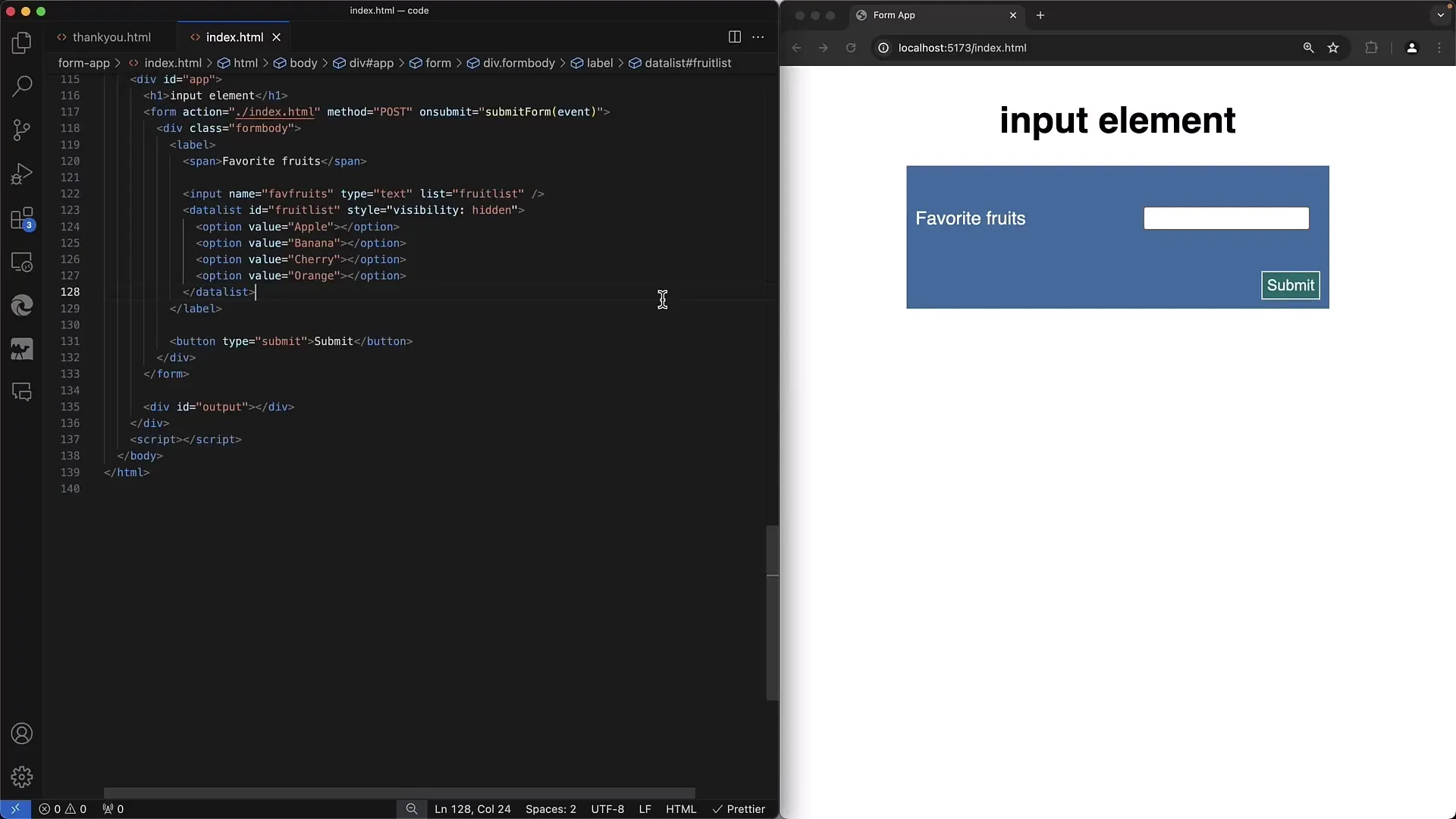
1. lépés: Készítsd el a form alapstruktúráját
Először kezdd el a HTML dokumentum alapstruktúrájával. Győződj meg arról, hogy a szükséges meta tag-eket és a CSS vagy JavaScript fájlok hivatkozásait a megfelelő helyre illeszted.
2. lépés: Adj hozzá egy input mezőt
A text típusú input mezővel megvalósíthatod a javaslattáblák kezelését. Add meg a list attribútumot a datalist azonosítójára, amelyet a következő lépésben fogsz létrehozni.
3. lépés: Hozz létre egy datalist elemet
Készítsd el most a datalist elemet közvetlenül az input mező után. Adj neki egy azonosítót, és adj hozzá különböző option elemeket. Minden option elemnek legyen egy value attribútuma, amely az adott javaslatot reprezentálja.
4. lépés: Stílezd az input mezőt és a javaslattáblákat
Bár a stílus nem feltétlenül szükséges, CSS segítségével gondoskodhatsz róla, hogy az input mező és a javaslattábla vonzóbbak legyenek a felhasználó számára. Biztosítsd, hogy a datalist elem látható legyen a felhasználó számára, amikor szükséges.
5. lépés: Teszteld a javaslattáblák funkcionalitását
Most már tesztelheted a formot. Ha az input mezőbe írsz, megjelennek a javaslatok. Választhatsz közülük, vagy saját bejegyzéseket is írhatsz. Ellenőrizd, hogy az ajánlások hogyan változnak az inputod alapján.
6. lépés: Használj JavaScriptet bővebb interakciókhoz
A funkcionalitás további testreszabásához használhatsz JavaScriptet. Szerezz be az input mező onchange eseményét, hogy extra lépéseket tegyél vagy a felhasználó választását kezeld.
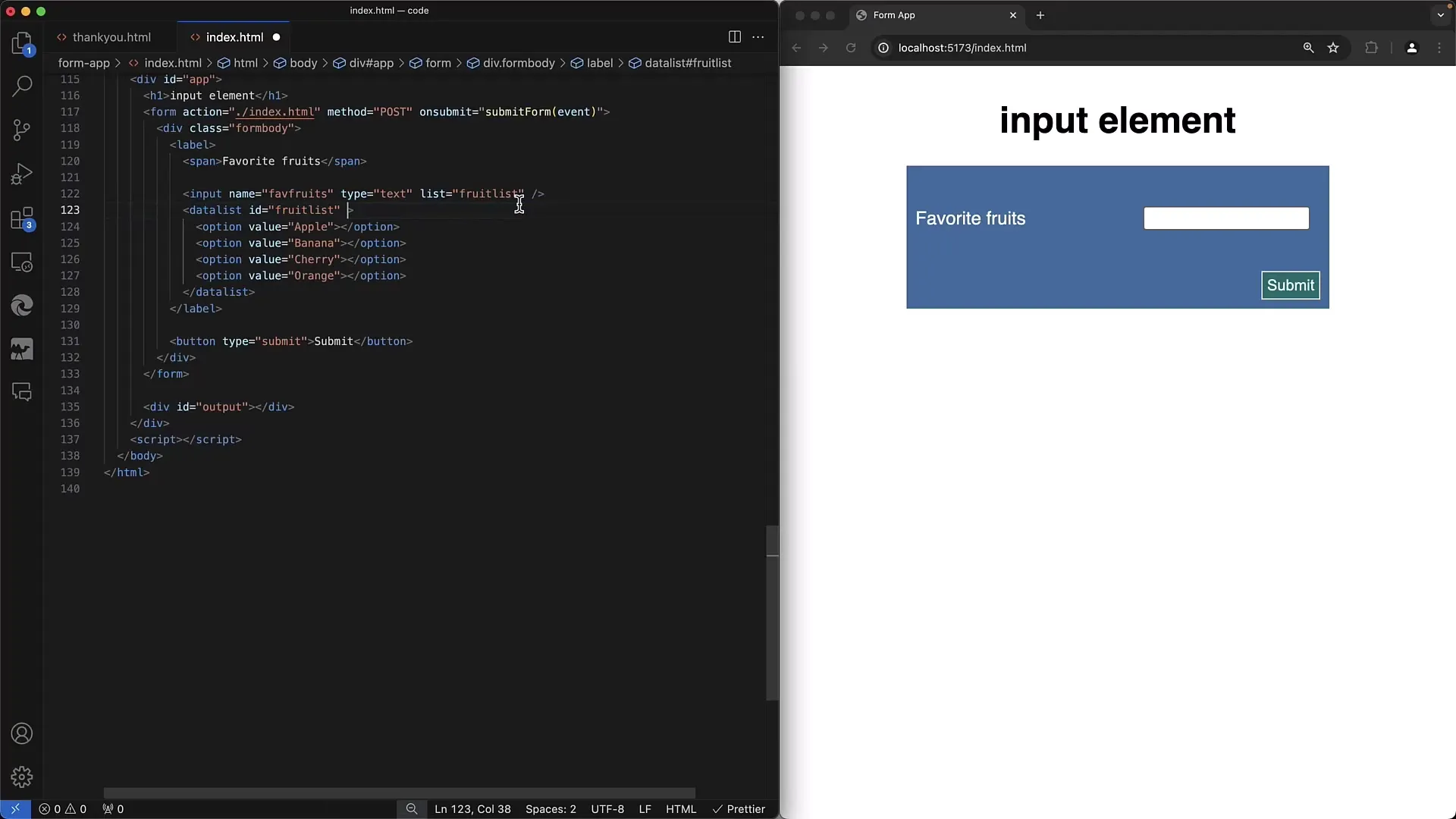
7. lépés: Rejtett input mezők használata
Ha azt szeretnéd, hogy a felhasználó által választott értéket továbbítsd, használhatsz egy rejtett input mezőt. Így biztosíthatod, hogy a megfelelő érték kerüljön elküldésre a formon keresztül.
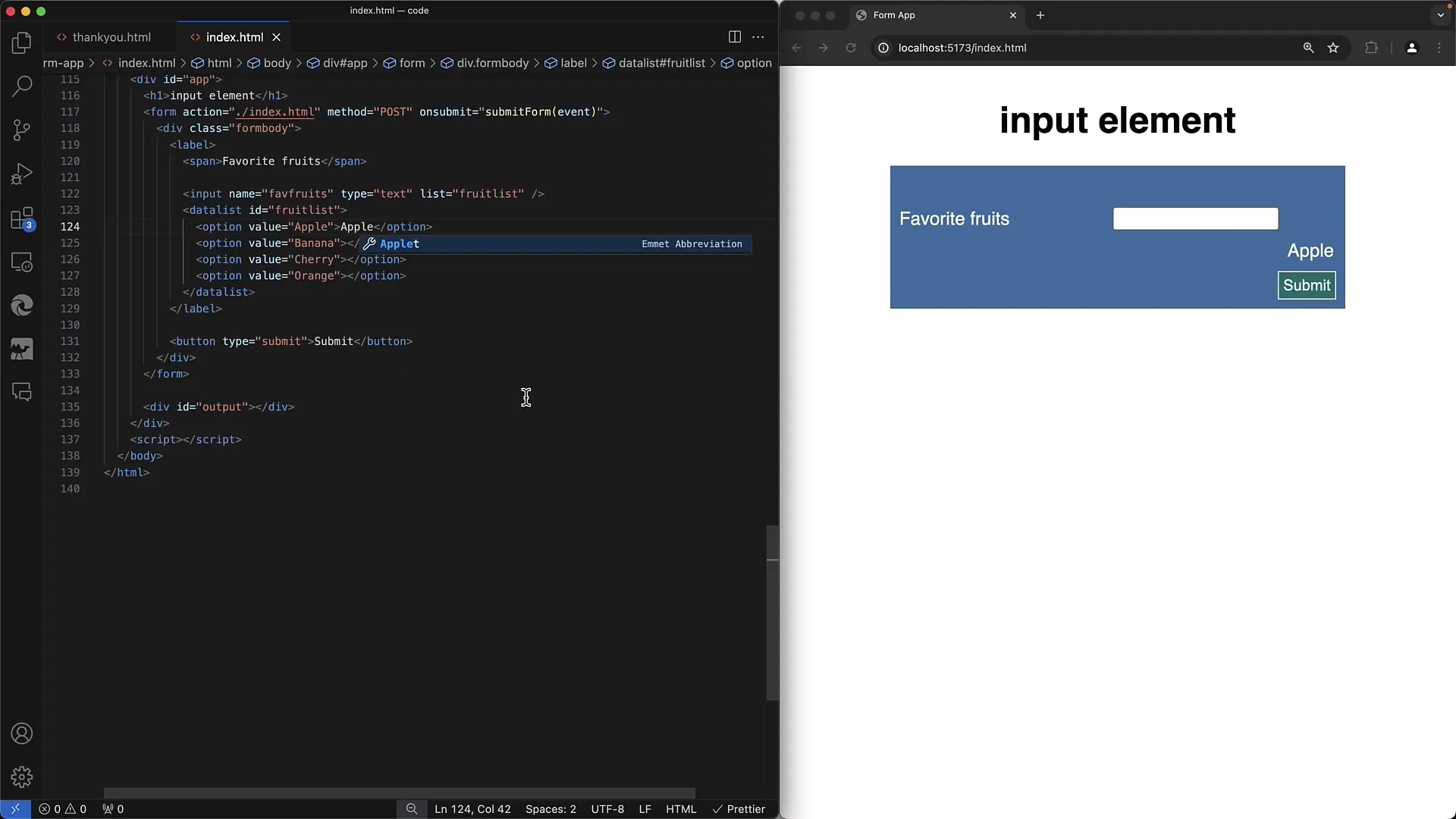
8. lépés: Összefoglalás és további magyarázatok
Ha követted a fent említett lépéseket, sikeresen létrehoztál egy javaslatlistát az input meződhöz. Számos különböző módon testreszabhatod ezt a funkciót az alkalmazásod követelményei szerint.
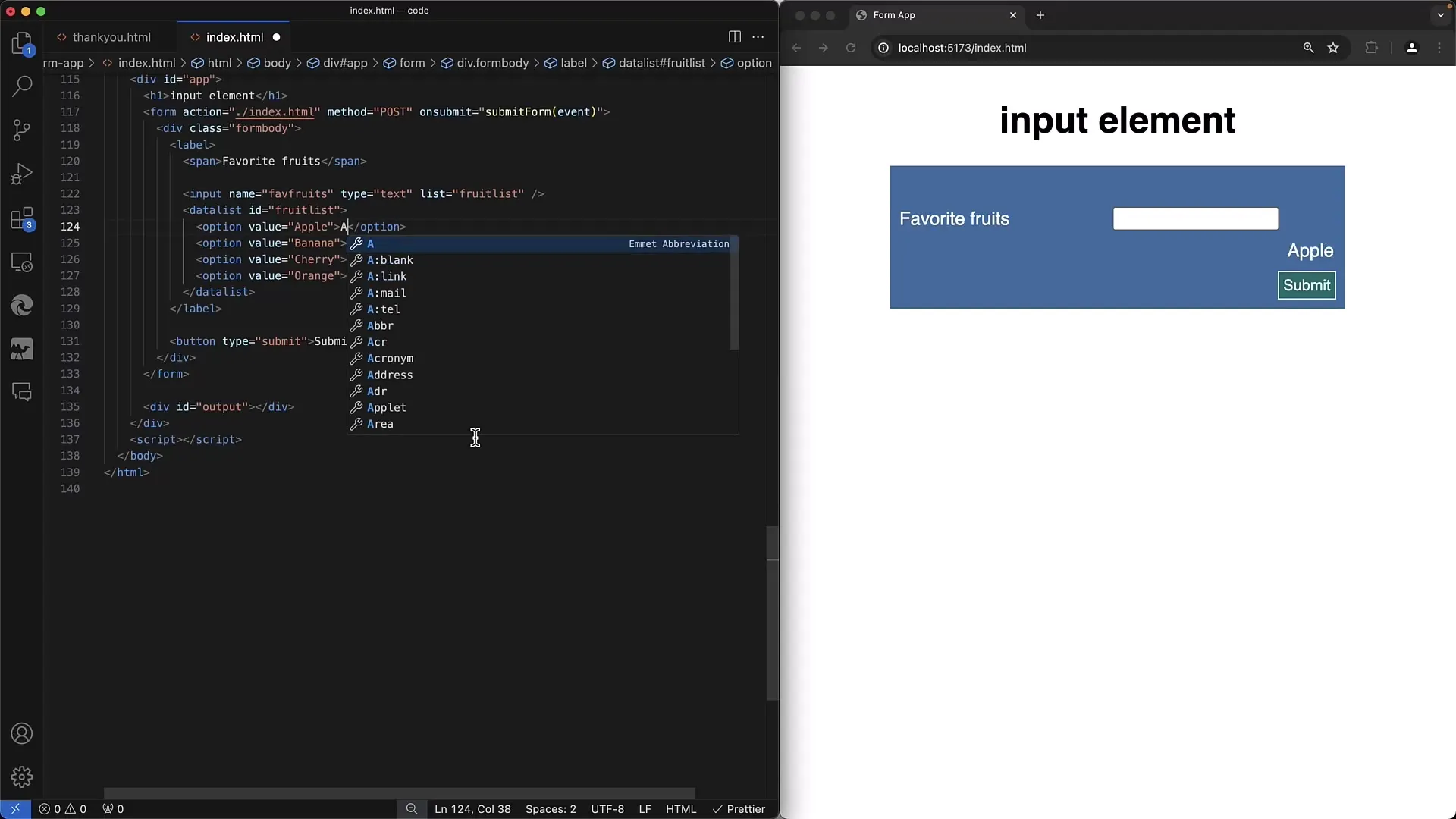
Összefoglalás
Ebben a tutorialban megtanultad, hogyan hozz létre HTML input mezőkhöz javaslatlistákat a datalist elem segítségével. Megvizsgáltuk a form létrehozásának lépéseit, valamint a CSS és JavaScript segítségével történő testre szabási lehetőségeket.
Gyakran ismételt kérdések
Mi az a datalist elem az HTML-ben?A datalist elem lehetővé teszi egy javaslattábla meghatározását egy input mezőhöz.
Hogyan kapcsolom össze az input mezőt a datalist-tel?Az input mező list attribútumának beállításával azonosítót kell adnod a datalist-hez.
Tud a felhasználó saját bejegyzéseket is létrehozni?Igen, a felhasználó választhat a javaslatok közül, illetve saját értékeket is beírhat az input mezőbe.
Szükséges a JavaScript a datalist értelmes használatához?A JavaScript nem feltétlenül szükséges, de segíthet a felhasználói interakció és az inputértékek feldolgozásának optimalizálásában.
Hogyan továbbíthatom az input mező kiválasztott értékét?Egy rejtett input mező segítségével el tudod kapni a megjelenített értéket a űrlap elküldésekor.


